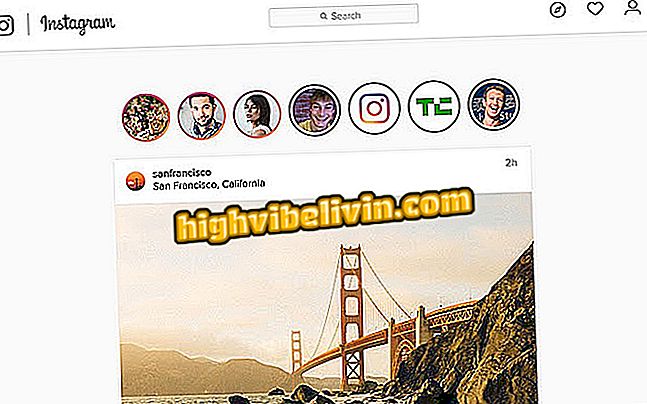Come configurare l'accesso remoto sul router D-Link
D-Link fornisce la funzione di accesso remoto nei suoi router, consentendo agli utenti di configurare Internet a distanza. La funzionalità funziona tramite i servizi DDNS (Dynamic Domain Name System). La pratica potrebbe essere di interesse per ricevere supporto tecnico, monitorare la rete o modificare la password della rete wireless mentre si è assenti.
Nel seguente tutorial, imparerai come configurare e disabilitare, se preferisci, la funzione sui dispositivi Wi-Fi D-Link. La procedura è semplice e eseguita nel pannello di amministrazione del dispositivo, a cui è possibile accedere sia dal computer Windows, Linux e macOS, sia dal telefono Android o iPhone (iOS).
La società utilizza Wi-Fi e router per rilevare anche la respirazione

Blocca le persone connesse sulla tua rete Wi-Fi
Passaggio 1. Il primo passaggio consiste nell'aprire un browser Internet, tra cui Google Chrome, Mozilla Firefox. Quindi digita nella barra di ricerca il numero IP "192.168.0.1" (senza le virgolette) e premi Invio. Se l'indirizzo non funziona, leggi questo altro tutorial o guarda il video qui sotto per scoprire l'IP corretto del tuo router;

Scopri come trovare l'indirizzo IP del router
Passaggio 2. Verrà visualizzata una pagina di accesso con i campi per l'autenticazione. Usa "admin" (senza virgolette) come nome utente e lascia vuota la password;

Accedi alla pagina delle impostazioni del router D-Link
Passaggio 3. Ora fai clic sul menu in alto "Manutenzione" o "Manutenzione", a seconda del modello del tuo router;

Accedere al menu di manutenzione sul router D-Link
Passaggio 4. Nella sezione "Gestione remota", selezionare la casella "Abilita gestione remota" per abilitare la funzione o deselezionarla, se già selezionata, per disattivarla. Quindi inserisci "0.0.0.0" (senza virgolette) nel campo "Consentito accesso" e seleziona la porta che preferisci. Non dimenticare di cliccare su "Salva impostazioni" per registrare le modifiche;

Abilita l'accesso remoto sul router D-Link
Passaggio 5. Vai alla scheda laterale "Impostazioni DDNS";

Accedi al menu laterale mostrato nell'immagine
Passaggio 6. Selezionare la casella "Abilita DDNS" e selezionare l'indirizzo del server desiderato. È importante notare che è necessario creare o disporre di un account sul server di propria scelta. Compila i campi rimanenti con i dati del tuo account e fai clic sul pulsante "Test dell'account DDNS" per verificare che le informazioni siano corrette. Quindi salvare tutte le modifiche facendo clic su "Salva impostazioni";

Configurare il DDNS sul router D-Link
Pronto! La funzione di accesso remoto deve essere già configurata sul router D-Link. Per accedere al dispositivo da remoto, inserisci semplicemente il tuo indirizzo DDNS e la porta che hai scelto nel quarto passaggio (es: fulano.dyndns.org:80) nella barra di ricerca del browser Internet.
Perché il Wi-Fi non funziona sul mio telefono? Fai le tue domande nel forum